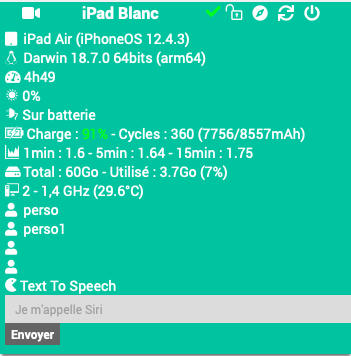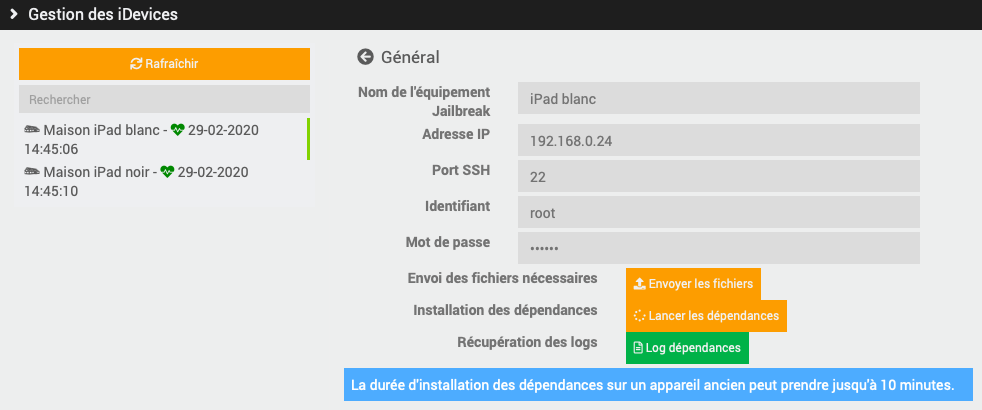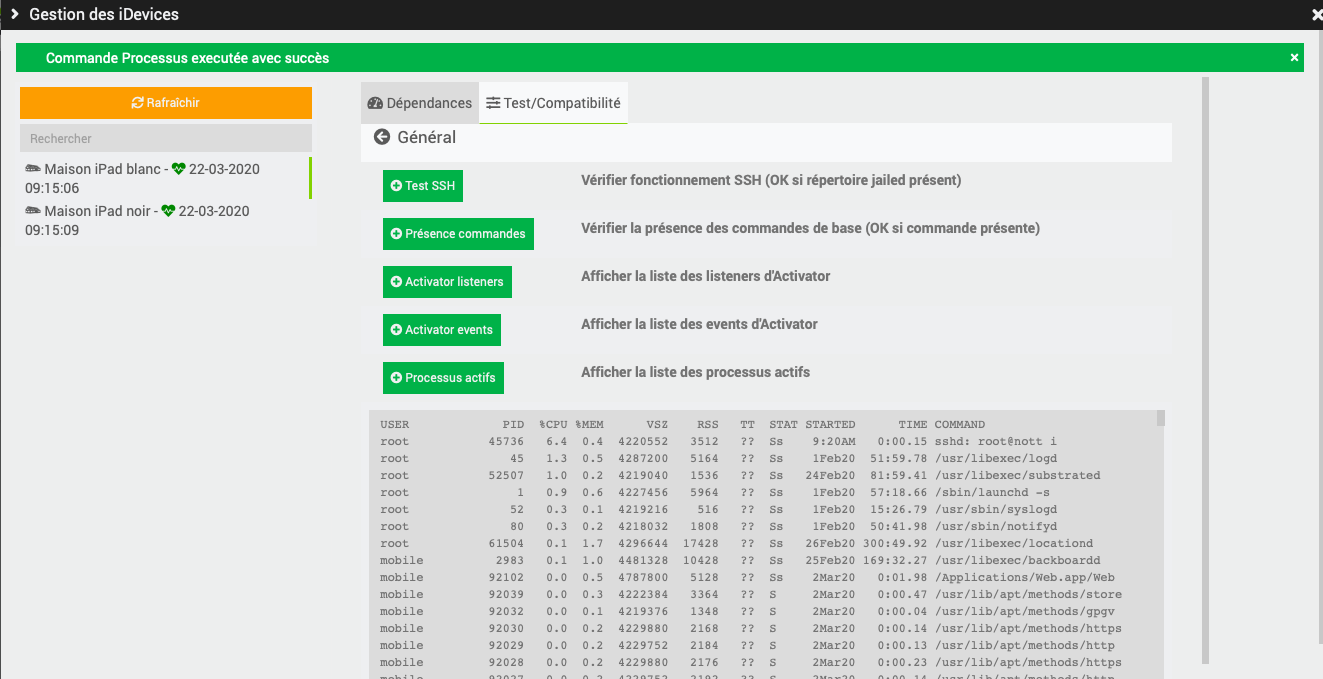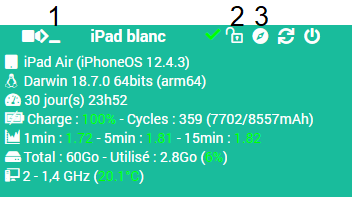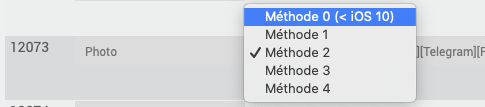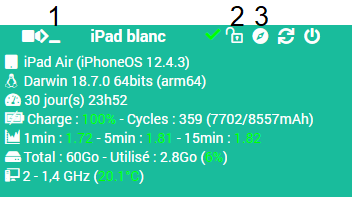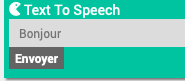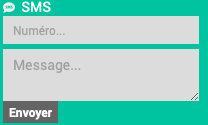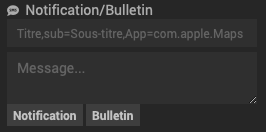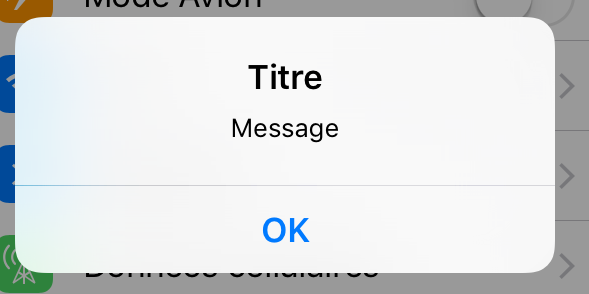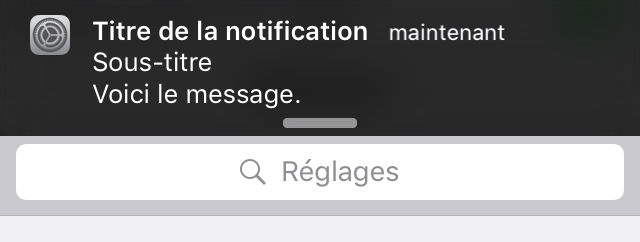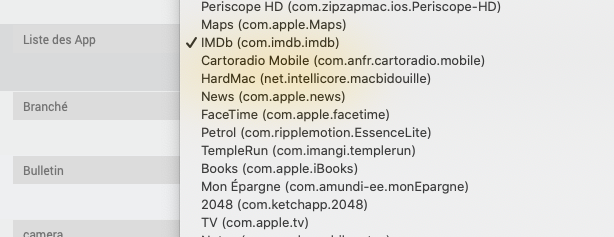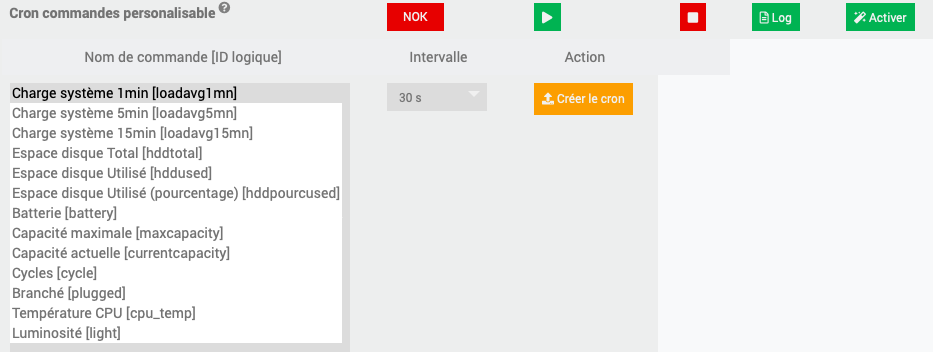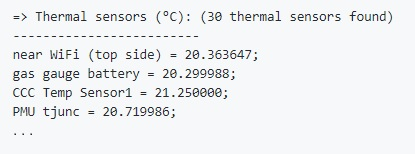Présentation
Ce plugin permet de récupérer les informations et commander les équipements Apple jailbreakés.
Note
Pour fonctionner, il faut installer le tweak OpenSSH sur l’appareil.
Fonctionnalités
- Information :
- Modèle, version, système d’exploitation, uptime, état batterie, charge système, espace total/utilisé, processeur et température, luminosité, coordonnées GPS…
- tester les tweaks, voir les processus actifs,
- lister les voix disponbiles,
- lister toutes les App disponbiles,
- Action :
- Éteindre / redémarrer,
- verrouiller / déverrouiller l’appareil,
- envoyer des notifications ou des bulletins,
- executer des raccourcis à distance,
- lancer n’importe quelle application à distance,
- utiliser son appareil en tant que caméra de surveillance,
- prendre une photo et l’envoyer par Telegram/Mail,
- TextToSpeech via Siri,
- envoyer des SMS,
- créer des cron sur l’appareil et les gérer.
Modèles compatibles
- iPad / iPhone (non testé sur AppleTV/iWatch…)
- iOS mini testé : 9.3.5
- iOS maxi testé : 13.5
Dashboard
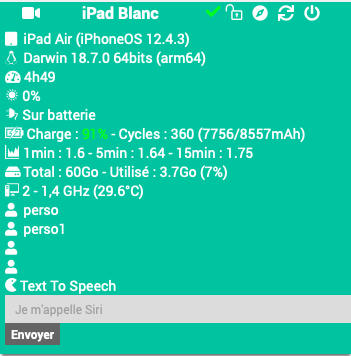
Configuration du plugin
Après téléchargement du plugin, activer le plugin.
Configuration des équipements
Afin d’intéragir entièrement avec le plugin Jailbreak, les équipements ont besoin que certains paquets/outils définis soient installés.
Voici la liste de ces paquets :
- apt : gestionnaire de paquet qui permet d’installer tout le reste
- curl, wget : permet de télécharger des ressources
- adv-cmds, coreutils, gawk, grep, sed : utile pour trier/selectionner des résultats
- git : inutilisé pour l’instant, mais peut être utilisé pour mettre à jour des commandes
- system-cmds, top, uikittools : commandes système de l’état de l’appareil
- unrar, unzip : désarchiver
- sshlock : pour verrouiller l’équipement
- open : pour ouvrir une app/page
- activator, activatorfix : permet d’ouvrir/lancer/afficher des pages/app/evenement
- systeminfo : récupère des informations sur l’équipement
- say : permet se se servir du mode Text To Speech
- batterydata : récupère totes les informations sur la batterie
- lightsensor : récupère la valeur lde luminosité
- sensors : récupère les tensions/ampérageµ/température de tous les capteurs
- smsme : permet d’envoyer des SMS depusi les iPhone uniquement
- gpsloc : récupère les coordonnées GPS de l’équipement
Ces paquets doivent être installés pour profiter pleinement du plugin Jailbreak.
Un script lancé depuis le menu Installation du plugin permet d’installer ces paquets et de les maintenir à jour (voir ci-dessous).
Installation des dépendances des équipements
Dans le menu Installation du plugin, sur l’appareil désiré, envoyer les dépendances et lancer-les.
Commande des équipements
Les différentes commandes des équipements sont accessibles à partir du menu Plugins > Monitoring > Jailbreak.
Onglet Equipement:
- Nom de l’équipement : nom de votre équipement,
- Objet parent : indique l’objet parent auquel appartient l’équipement,
- Catégorie : les catégories de l’équipement (il peut appartenir à plusieurs catégories),
- Activer : permet de rendre votre équipement actif,
- Visible : rend votre équipement visible sur le dashboard,
- Adresse IP : adresse IP de l’équipement,
- Port SSH : port SSH de l’équipement (installer OpenSSH sur l’équipement),
- Identifiant : identifiant SSH de l’équipement (par défaut : root),
- Mot de passe : mot de passe associé à l’identifiant SSH de l’équipement (par défaut : alpine).
Onglet Commandes
Les commandes de base sont générées automatiquement.
L’interval de rafraîchissement des informations est de 5 minutes.
Excepté les informations figées de l’appareil (modèle, version, OS…) dont l’interval est de 1 jour.
Il est possbile d’ajouter manuellement des commandes perso.
Page Santé

La page Santé est accessible depuis la page de configuration des équipements.
Elle remonte les informations des équipement.
Page Installation
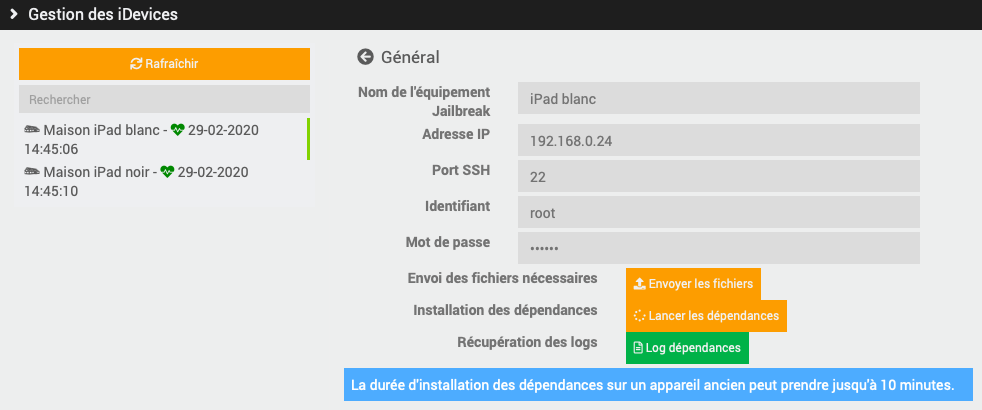
La page Installation est accessible depuis la page de configuration des équipements.
Elle permet d’envoyer le fichier d’installation des dépendances des équipements.
C’est-à-dire les Tweaks et paquets dont le plugin a besoin, mais aussi les scripts servant à la commande perso.
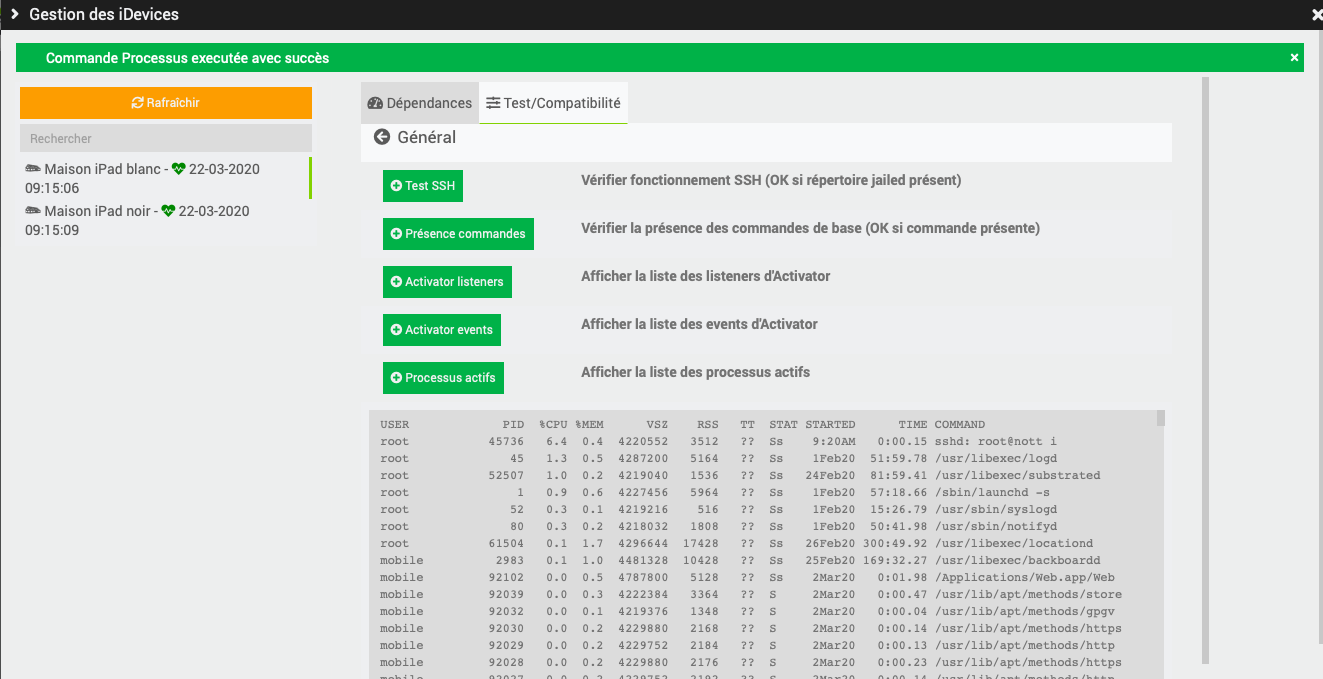
Le tab Test/Compatibilié dans la page Installation permet :
- de tester la connexion SSH, vérifier la présence des Tweaks installés précédemment,
- de lister les arguments possible pour Activator (script perso),
- et d’afficher les processus actifs (debug).
Script commande perso

La commande perso permet de créer soi-même une commande personnalisée.
Activator (compatible iOS 9/10/11/12/13-test)
Si votre appareil est verrouillé, pensez à lancer la commande de déverrouillage avant celle-ci, commande unlock
- Soit en tapant directement la commande complète : activator send abracadabra
- Soit en utilisant le script transféré précédemment depuis la page Installation :
bash jailed/activator_send.sh <paramètre> <répétition>
Voici la liste des paramètres :
-
| low-power |
power (bascule le mode d’économie d’énergie), |
-
| homebutton |
home (appuie sur le bouton home), |
- respring (lance un respring),
-
| sleep |
veille (appuie sur le bouton verrouillage), |
- location (bascule la localisation),
- rotation (bascule le verrouillage de rotation d’écran),
-
| airplane-mode |
airplane |
avion (bascule le mode avion), |
-
| moinsfort |
volumemoins (baisse le son), |
-
| plusfort |
volumeplus (augmente le son), |
- screenshot (prend un imprim’ecran),
-
| souriez |
photo (prend une photo avec le dernier objectif utilisé : executer 2 fois si hors de l’App photo), |
- pluslumiere (augmente la luminosité),
- moinslumiere (baisse la luminosité),
- audio N (avec N entre 0 et 100 => fixe une valeur au volume),
- lumière N (avec N entre 0 et 100 => fixe une valeur à la luminosité),
-
| autolock |
verrou (activer/désactiver le verrouillage automatique), |
-
| darkmode |
modesombre (activer/désactiver le mode sombre). |
Répétition permet de répéter N fois la commande demandée.
Ex : bash jailed/activator_send.sh pluslumiere 5 => répète 5 fois la commande pluslumiere
Appuyez sur le bouton Safari du Dashboard (3 sur la photo ci-dessous)
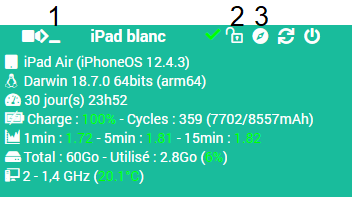
Créer ses notifications personnalisées (Activator)
- Sur l’appareil, ouvrir l’app Activator,
sélectionner “Partout”,
puis l’assigner à un évènement, (peut être réassigné une fois créé),
cliquer sur “Build”,
puis “Show message alert”,
entrer votre “Titre” et “Message personalisé” et “Enregistrer” puis “OK”.
- Il faut maintenant identifier le message créé pour récupérer son ID.
-
Méthode 1 : Se connecter en SSH à l’appareil et entrer dans l’invite de commande activator listeners | grep message.show.
Si un seul message, récupérer son ID. Si plusieurs messages enregistrés : activator get LAMessageListeners
-
Méthode 2 : Activer les logs Debug du plugin Jailbreak dans Jeedom.
Saisir ce code dans le champ commande perso sur l’équipement activator get LAMessageListeners,
Sauvegarder, et Tester.
Dans les log générés, récupérer l’ID du/des messages à la fin de la ligne : [2020-01-01 12:00:00][DEBUG] : Sortie action perso :
Récupérer la chaine ID qui suit ...message.show.XXX
Si votre appareil est verrouillé, pensez à lancer la commande de déverrouillage avant celle-ci, commande unlock
- Mettre dans le champ commande perso :
activator send libactivator.message.show.XXX en remplaçant XXX par l’ID récupéré.
Prendre une photo (Activator)
Si votre appareil est verrouillé, pensez à lancer la commande de déverrouillage avant celle-ci, commande unlock
Depuis la commande perso Camera :
Selectionnez la méthode désirée :
- 0 : uniquement pour iOS < 10 (utilise le tweak camshot)
- 1 : ouvre libactivator.camera.invoke-shutter
- 2 : ouvre libactivator.shortcut:com.apple.camera:Prendre une photo
- 3 : ouvre uiopen “camera://”
- 4 : ouvre com.apple.camera
- 5 : ouvre libactivator.shortcut:com.apple.camera:Enregistrer un ralenti
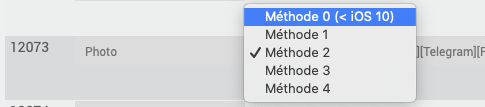
Recherchez la commande Telegram ou Mail pour l’envoi de la photo.
Et cochez le type de commande selectionné.

Ouvrir une page d’accueil personnalisée (Activator)
Peut être utilisé depuis un déclenchement programmé ou provoqué sur Jeedom.
Exemple : ouvrir le Dashboard de Jeedom à l’ouverture de la porte d’entrée,
ouvrir une page design de Jeedom tous les jours de la semaine à l’heure de partir au travail…
- Sur l’appareil, ouvrir Safari et aller sur la page désirée (Dashboard/Design de Jeedom…),
cliquer sur le bouton partager, puis “Sur l’écran d’accueil”, enfin “Ajouter”,
- Appuyez sur le bouton Safari du Dashboard (3 sur la photo ci-dessous)
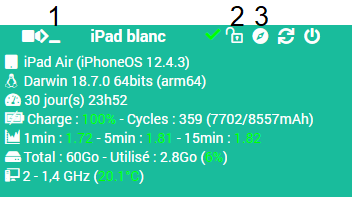
Utiliser votre appareil comme caméra de surveillance (Activator/SimulateTouch)
Utilisez votre appareil comme caméra de surveillance.
Nécessite une Application de l’App Store (Periscope HD ou IP Camera Lite ou LiveReporter ou Karakuri Camera).
Nécessite un lecteur de flux RTSP ou Snapshot JPG (Plugin Camera, Synology, VLC…)
- (Periscode HD) - Filme dès l’ouverture de l’application. (envoi un flux RTSP)
- (IP Camera Lite) - Une fois l’app ouverte, cliquer sur “Turn on IP Camera Server” pour filmer.
stouch touch 10 500 (envoi un flux RTSP)
- (LiveReporter) - Filme dès l’ouverture de l’application. (envoi un flux RTSP)
- (Karakuri Camera) - Filme dès l’ouverture et présente une image jpg à l’adresse : http://@IP/preview.jpg à chaque GET http://@IP/preview.json
- compatible avec le plugin Camera qui permet ces actions :
- activer la caméra frontale,
- activer la caméra dorsale,
- activer/désactiver l’affichage vidéo sur l’appareil (écran noir),
- activer/désactiver le son,
- régler les fps des snapshot,
- régler le niveau audio,
- régler la qualité d’encodage jpeg,
- régler l’intervalle de temps entre les images,
- et qui permet de récupérer ces informations :
- Date heure,
- dimension des jpeg,
- pourcentage de différence entre les jpg,
- mémoire utilisée,
- batterie restante.

Raccourcis (iOS 12/13)
1) Sur l’application Raccourcis, récupérer le nom du raccourci créé/téléchargé.
2) Sur Jeedom, dans la commande perso, entrer uiopen "shortcuts://run-shortcut?name=XXX" en remplaçant XXX par le nom du raccourci.
Si votre appareil est verrouillé, pensez à lancer la commande de déverrouillage avant celle-ci, commande unlock
Text To Speech (iOS 9/10/11/12/13)
Faites parler Thomas, Amelie ou n’importe quel voix en envoyant un message texte.
Depuis le dashboard, saisissez le texte que vous souhaitez faire lire à votre appareil (limite de 5 secondes de lecture).
Depuis Jeedom (scenario, script, autre plugin…), vous pouvez utiliser l’action message pour faire parler votre appareil.
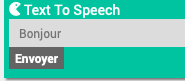
Plus d’info sur la commande : GitHub Say
SMS (9/10/11/12/13)
Envoyez un SMS depuis votre iPhone uniquement via Jeedom.
Prérequis : avoir un iPhone (iPad, AppleWatch non fonctionnels), avoir une carte SIM active sur l’iPhone.
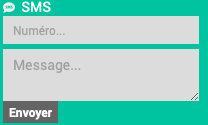
Plus d’info sur la commande : GitHub SMSme
GPS (9/10/11/12/13)
Récupérer les coordonnées GPS de l’appareil grâce à l’outil gpsloc.
Autorisez la localisation pour l’App “Localiser mon iPhone” sur votre appareil.
Plus d’info sur la commande : GitHub GPSLoc
Notification et Bulletin (9/10/11/12/13) (à vérifier)
Envoyer une notification personnalisée ou un bulletin sur son appareil.
Sur Jeedom :
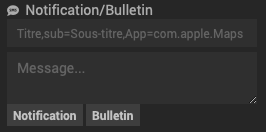
Notification sur l’appareil :
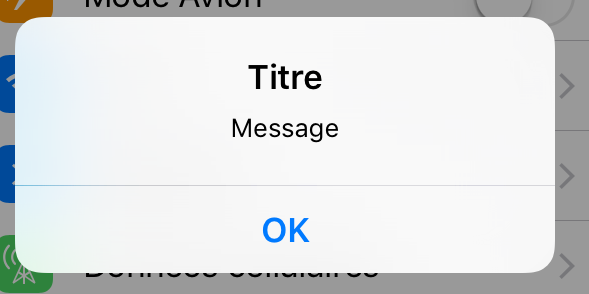
Bulletin sur l’appareil :
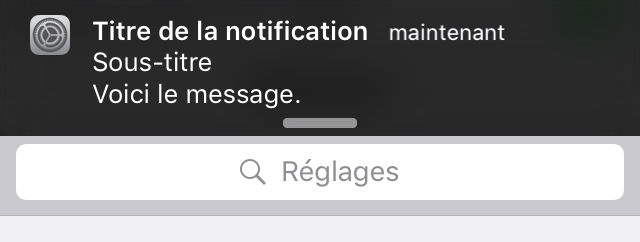
Plus d’info sur la commande : GitHub Publication
Plus d’info sur la commande : GitHub Bulletin
Liste des App
Cette commande affiche dans un menu déroulant la liste actuelle des applications installées sur l’appareil.
On peut alors la selectionner puis enregistrer l’équipement, afin de pouvoir executer la commande de lancement de cette App.
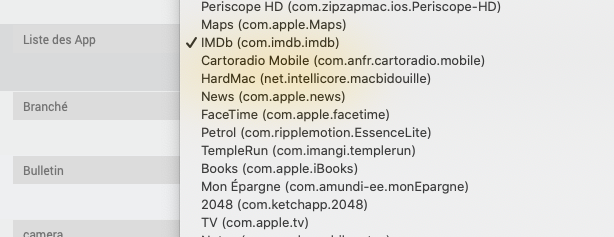
Gestion du cron commandes
Ce cron permet de créer un cron directement sur l’appareil.
Et d’envoyer des informations listées selon des intervalles définis.
Attention aux intervalles rapprochés qui risquent de consommer la batterie de votre appareil.
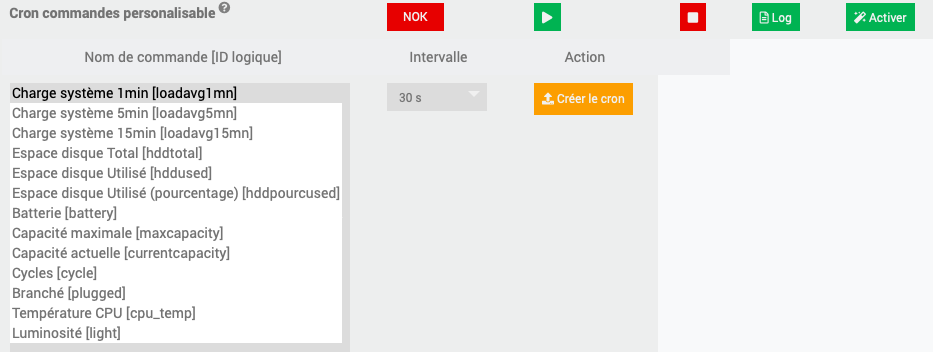
Sélectionnez une ou plusieurs commandes dans la liste, choisissez l’intervalle de temps et cliquez sur créer.
Le cron va être créé sur l’appareil et être executer. En rechargeant la page, son statut va passer à OK.
- Vous pouvez alors le stopper : cliquez sur le carré blanc sur fond rouge stop son execution, il suffit de cliquer sur le triangle blanc sur fond vert pour le relancer (inutile de le recréer à zero),
- récupérer les log : cliquez sur le bouton Log va télécharger les log et les présenter dans la page Configuration du plugin (_cron à la fin du nom),
- laissez Jeedom gérer la gestion automatique : si vous activer la fonction, le plugin Jailbreak va vérifier chaque jour que le cron est executer et le lancer dans le cas contraire.
ASTUCE pour executer la commande déverrouillage avant une commande
Dans les réglages de la commande que l’on veut lancer (ouvrir Safari, ouvrir une app), ajoutez une action avant d’execution la commande, et cherchez la commande de deverrouillage (unlock) puis sauvegardez.

Commandes perso
Le plugin contient 2 commandes par défaut lors de la création d’un équipement.
Il est possible d’en créer davantage en cliquant sur le bouton “Ajouter une commande perso”.

La commande perso permet de personnaliser soi-même une information/action en entrant la commande bash/ssh.
Le script current_page.sh :
- donne le nom de la page actuelle ouverte sur l’équipement (springboard/lockscreen/application) dans le cas d’application, le vrai nom de l’éapplication est recherché et affiché.
- commande à saisir dans le champ : bash jailed/current_page.sh
- arguments de la commande (ajouter en fin de ligne…) : aucun
- argument optionnel de la commande : -i en fin de commande pour rechercher sur iTunes le nom de l’app.
Exemples de commandes et la valeur de la commande sur Jeedom :
| Commande |
Résultat |
Commentaire |
| bash jailed/current_page.sh |
lockscreen |
l’écran est verrouillé |
| bash jailed/current_page.sh |
springboard |
il s’agit de l’écran d’accueil |
| bash jailed/current_page.sh |
Books |
il s’agit de l’application Livres |
| bash jailed/current_page.sh -i |
Livres |
il s’agit de l’application Livres |
Note
Pour fonctionner, il faut installer le tweak Activator.
Les commandes ssh :
Si vous connaissez une commande permettant d’obtenir une information utile, n’hésitez pas à me le remonter.
Exemple de commandes et la valeur de la commande sur Jeedom :
| Commande |
Résultat |
Commentaire |
| batterydata | grep “BatteryHealth :” | cut -d: -f2 | sed -e ‘s/\ //’ |
Good |
affiche l’état de la batterie |
| batterydata | grep “InstantAmperage :” | cut -d: -f2 | sed -e ‘s/\ //’ |
-82 |
affiche la consommation actuelle de l’appareil (en mA) |
| batterydata | grep “Watts =” | cut -d= -f2 | sed -e ‘s/\ //’ | sed -e ‘s/;//’ |
10 |
affiche la puissance de l’adaptateur (en Watt) |
| batterydata | grep “TimeRemaining :” | cut -d: -f2 | sed -e ‘s/\ //’ |
0 |
affiche le temps restant avant charge complete (en s) |
| lightsensor | grep DayLight | cut -d= -f2 | sed -e s/\ //g |
1 |
1 = lumière directe reçue |
| sensors | grep “Thermal sensors” | cut -d’:’ -f2 | sed -e s/(//g | sed -e s/)//g |
30 thermal sensors found |
nombre de sondes de température disponibles |
| sensors | sed -n ‘/Thermal sensors/,$p’ |
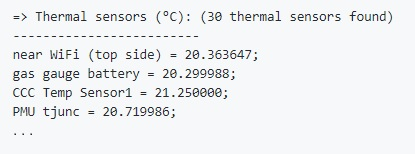 |
affiche toutes les sondes de température disponibles et leur valeur en °C |
| sensors | grep “Avg: PMGR SOC Die Temp Sensor0” | cut -d’=’ -f2 | sed -e s/\ //g | sed -e ‘s/;//g’ |
21.890625 |
affiche la valeur en °C donnée par une sonde de température |
ACTION : à partir des scripts existants
Le script activator_send.sh :
- commande à saisir dans le champ : bash jailed/activator_send.sh XXX
- arguments de la commande (remplacer XXX par…) : un des paramètres listés ici : Paramètres => low-power/home/respring/sleep/location/rotation/avion/verrou/modesombre/moinsfort/plusfort/audio 100/lumiere 100/screenshot/photo/pluslumiere/moinslumiere
- argument optionnel de la commande : un chiffre de de 1 à 10 (répétition de la commande)
Les commandes manuelles :
- Activator : activator send listeners, avec listeners : une des lignes listées dans le champ texte de Menu Installation > Equipement > Activator Listeners.
Cela permet d’ouvrir toutes les applications disponibles sur l'équipement ou d’éxecuter des actions (activer darkmode, couper bluetooth, couper wifi…)
- FlipSwitch : switch toggle XXX, avec XXX : une des lignes listées dans la commande switch list.
Cela permet d’executer des actions du style (activer darkmode, couper bluetooth, couper wifi…)
- SimulateTouch : stouch touch 200 100
Cela permet de simuler un clic/pointer/swiper sur l’écran.
- AutoTouch : …
Cela permet de configurer et d’enregistrer des gestes réalisés sur l’écran.
Changelog
Liste des versions du plugin Jailbreak.
Version 1.28 (05/10/2020) beta
- (beta) Correction requêtes applist et localmusic
- (beta) Ajout commandes refresh (rafrazichit les infos), play (lit un fichier audio), playurl (lit un lien http de fichier audio) et stop (arrête la lecture)
- (beta) Remplacement sur le Dashboard de la commande reboot par refresh
- (beta) Ajout champ input pour commande playurl sur le Dashboard
- (beta) Corrections et améliorations
- (beta) Correction cron apt script
- (beta) Correction script de création cron
Version 1.27 (26/08/2020)
- Fusion beta dans stable
- Correction création cron
Version 1.26 (28/06/2020) beta
- Ajout de la suppression journalière des photos stockées dans Jeedom
- Ajout des commandes de base (info) :
- Amperage chargeur et Puissance chargeur
- Consommation instantanée
- Santé batterie (en pourc.)
- Capacité batterie (en pourc.)
- Temps estimé avant charge/décharge complète
- Capacité initiale
- Capacité maximale
- Capacité actuelle
- Remise en forme de l’affiche dashboard de Batterie
- Allègement des commandes envoyées aux appereils (30% plus rapide)
- Ajout d’un input Unité pour les commandes info non nulles
Version 1.25 (20/06/2020) beta
- Ajout cron commandes (tab cron)
- Ajout du temps de traitement en log debug
- Optimisation du temps de traitement des commandes
- Correction info espace disque
- Correction de la valeur de retour de certaines commandes
- Correction commande Liste des App qui n’affichaient rien
- Ajout d’une nouvelle méthode (zéro) de capture de photo pour iOS < 10
- Ajout d’une nouvelle App de gestion (commande Camera) Karakuri Camera - Auto Shutter & WEB Monitoring (com.plusblog.karakuri)
Version 1.24 (10/06/2020) beta
- Ajout d’une application supplémentaire prise en charge pour la commande Caméra,
- désormais, gestion manuelle de l’application Caméra via menu déroulant (sauvegarder après modification)
Version 1.23 (06/06/2020) beta
- Ajout de l’image de l’appareil sur la page équipement,
- récupération des infos non importantes 1 fois par jour au lieu de toutes les 5 min, (allégement des requêtes),
- ajout d’une commande action avec menu déroulant, listant les App de l’appareil, pouvant ensuite être lancées,
- nouvelle gestion des commandes crées => faites Sauvegarder sur chaque équipement.
- corrections mineures et allègement de code.
Version 1.22 (24/05/2020)
- Ajout d’une commande info “Voix” qui liste les voix disponibles pour pouvoir les utiliser dans la commande say ensuite (-v Thomas),
- ajout de 2 actions messages “Notification” et “Bulletin”. Pour envoyer une alerte/notification/bulletin sur son appareil,
- amélioration mineure des log debug.
Version 1.21 (19/05/2020)
- Retrait du volet SMS sur le Dashboard pour les iPad/iWatch… (l’outil smsme ne fonctionne que pour les iPhone),
- correction mineure de cloture de connexion ssh,
- ajout de la commande Photo : pour prendre une photo et l’envoyer via les plugins Telegram ou Mail.
Version 1.20 (10/05/2020)
- inclusion des coordonnées GPS dans une commande de base,
- création d’un outil maison pour envoyer des SMS, (ne fonctionne qu’avec des iPhone ayant une carte SIM fonctionnelle),
- inclusion de sa commande,
- corrections mineures.
Version 1.19 (06/05/2020)
- Ajout de boutons pour lancer manuellement les scripts de màj et update de commandes,
- gestion des cron de màj depuis le menu Installation,
- correction de bugs et amélioration.
Version 1.18 (05/05/2020)
- Correction de bugs et amélioration.
Version 1.17 (26/04/2020)
- Correction script dépendances,
- màj paquet say pour corriger les diacritiques (accents),
- ajout de l’historique dashboard pour uptime/luminosité,
- ajout scripts pour indiquer la page courante (activator nécessaire).
Version 1.16 (24/04/2020)
- Création d’une commande pour afficher la luminosité : affiche sur le dashboard le pourcentage de luminosité reçu par le capteur de l’équipement. (ratio en % = valeur mesurée / valeur max possible(lumière soleil direct)).
- Installation d’un tweak maison : say (Text To Speech)
- Création d’une commande Text To Speech : faites parler votre équipement en écrivant des mots doux depuis le dashboard. La commande action(message) peut être utilisée depuis la commande script/scenario/autre plugin… pour lire au haute voix les messages, la météo…
- API du plugin créée : possibilité d’envoyer des valeurs de commandes info à Jeedom ou récupérer la leur depuis ce lien @IP_jeedom/core/api/jeeApi.php?plugin=Jailbreak&apikey=#api_key#&type=cmd&id=#cmd_id#&value=#value#
(première étape pour mise en place de cron sur les équipements)
Version 1.15 (22/04/2020)
- Correction et amélioration script dépendances
- Correction bugs dashboard
Version 1.14 (14/04/2020)
- Rétablissement de méthode de récupération des information pour compatibilité globale
- Correction et amélioration script dépendances
Version 1.13 (13/04/2020)
- Nouvelle gestion du paquet batterydata qui remonte les infos de batterie.
- Installation de 2 tweak maison (il faut ‘envoyer les dépendances’ puis ‘lancer les dépendances’)
lightsensor : (capteur de luminosité de l’appareil) => il faut l’écran allumé par contre pour que ça marche.
sensors : (remonte toutes les infos des capteurs de tensions/courant/température : plus de 20 par appareil).
- Modification de la ‘Présence des commandes’ dans ‘Test/Compatibilité’’.
- Séparation des commandes de base des commandes perso dans 2 tab différents.
Version 1.12 (07/04/2020)
- Ajout 1 commande perso + 2 info perso
- Allègement des commandes envoyées sur les équipements (économie batterie)
- Correction bug page Santé
- Correction date de dernière communication
Version 1.11 (22/03/2020)
- Correction lastupdate page Installation
- Ajout tab Test dans Installation (test de tweaks et processus actifs…)
- Ajout d’une commande d’info Batterie/Secteur
Version 1.10 (03/03/2020)
- Action commande perso
- Correction commandes action
- Ajout compatibilité multiple modèle iPad/iPhone
- Ajout d’un script activator_send.sh pour envoyer des commandes personnalisées (low-energy, respring, veille, mode avion…)
- Ajout de la documentation pour l’utilisation de la commande perso (notifications, photo, page safari, caméra, Raccourcis)
Version 1.03 (26/02/2020)
- Masquage d’îcone si connexion KO
- Corrections mineures
Version 1.02 (25/02/2020)
- Ajout du modèle de l’appareil et sa version iOS
- Corrections mineures
Version 1.01 (24/02/2020)
- Correction de la valeur affichée de Cycle si valeur vide
- Correction des boutons reboot et shutdown
- Suppression de code inutile
Version 1.0 (10/02/2020)
- Gestion des iDevices : envoi de script, execution et récupération de log
- Ajout page Santé et Installation
- Libération de code
Version 0.8 (02/02/2020)
- Ajout intégration de plusieurs modèles d’iPad
Version 0.7 (24/01/2020)
Retour à la documentation